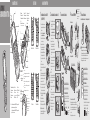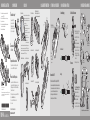MC9500-K
1
2
1
2
1
2
1
2
2
1
8
4
7
1
2
15
20
24
13
14
17
19
21
18
23
5
9
12
10
11
3
16
22
6
23
TASTIERINI
3 Inserimento della batteria
GUIDA INTRODUTTIVA
10 Ricevitore
11 LED di stato della
batteria
12 LED di stato radio
WAN
6 Microfono
7 Pulsante scansione
8 Touch screen
(con protezione schermo)
9 LED di decodifica
1 Pulsante del volume su/giù
2 Pulsante scansione
3 Tasti funzione
4 Pulsante accensione
5 Tastierino
Nota 1 Per effettuare un avvio a caldo dell'MC9500-K, tenere premuto il
pulsante di accensione per cinque (5) secondi.
Per effettuare un avvio a freddo dell'MC9500-K, tenere premuti i
pulsanti 1, 9 e di accensione.
13 Altoparlante
14 Fotocamera e flash
15 Connettore di interfaccia
16 Stilo
17 Finestra di uscita di scansione
(vedere le opzioni di acquisizione dati)
21 Connettore per cuffie
22 Fascetta a mano
23 Pulsante di rilascio
della batteria
24 Batteria
18 Finestra IrDA
19 Pulsante operazione
20 Pulsante scansione
GIUDA INTRODUTTIVA
1 Installazione della scheda SIM
(solo MC9596-K)
Notifiche LED
1. Premere il pulsante di accensione per
impostare la modalità di sospensione del
dispositivo.
2. Sulla schermata PowerKey Action,
premere Swap batteria sicuro.
3. Attendere che il LED di decodifica rosso
si accenda e si spenga.
4. Sganciare la fascetta a mano.
5. Premere i pulsanti di rilascio della
batteria e rimuovere la batteria.
6. Rimuovere il coperto SIM utilizzando
l'estremità superiore dello stilo.
7. Far scorrere il porta-schede SIM verso
sinistra.
8. Sollevare il porta-schede.
9. Inserire la scheda SIM nel porta-schede SIM.
NOTA
Per il corretto posizionamento della scheda SIM,
il relativo connettore (cioè la parte dorata) deve
essere rivolto verso il basso con l'angolo
smussato rivolto verso l'alto.
10. Premere verso il basso il porta-schede SIM.
11. Far scorrere il porta-schede SIM verso
destra finché non scatta in posizione.
12. Reinstallare il coperchio dell'alloggiamento
della scheda SIM.
13. Reinstallare la batteria.
14. Agganciare la fascetta a mano.
15. Effettuare l'avvio a caldo dell'MC9596-K.
NOTA: per informazioni dettagliate
sull'inserimento della scheda SIM, consultare la
Guida per l'integratore di MC9500.
Stato batteria:
Decodifica:
Giallo lampeggiante lento: ricarica corretta della batteria
Rosso lampeggiante lento: ricarica non corretta della
batteria
Verde fisso: ricarica della batteria completata in modo
corretto
Rosso fisso: ricarica della batteria completata in modo
non corretto
Giallo lampeggiante veloce: errore di ricarica
Rosso: scansione attiva
Verde: decodifica riuscita
Rosso (dopo aver premuto
il pulsante di accensione):
la batteria può essere
rimossa in modo sicuro
Stato radio WAN:
Verde lampeggiante:
attività WAN
5 Ricarica della batteria
Caricabatteria a quattro slotCaricabatteria di riserva a un slot
Base a quattro vani
4 Ricarica dell'MC9500-K
Base a un vano
LED di stato della batteria dell'MC9500-K
Numerico telefonico
Alfanumerico Primario alfanumerico
Numerico calcolatrice
2 Installazione della scheda microSD
1. Premere il pulsante di accensione per
impostare la modalità di sospensione
per l'MC9500-K.
2. Sulla schermata PowerKey Action,
premere Swap batteria sicuro.
3. Attendere che il LED di decodifica rosso
si accenda e si spenga.
4. Sganciare la fascetta a mano.
5. Premere i pulsanti di rilascio della
batteria e rimuovere la batteria.
6. Rimuovere il coperchio della scheda SD
utilizzando l'estremità superiore dello
stilo.
7. Far scorrere lo sportellino della scheda
microSD verso sinistra per aprirlo.
8. Sollevare il porta-schede.
9. Posizionare la scheda microSD sui
contatti.
NOTA
Per il corretto posizionamento della scheda
microSD, il connettore della scheda (cioè la
parte dorata) deve essere rivolto verso il
basso come illustrato.
10. Abbassare lo sportellino della scheda
microSD.
11. Far scorrere lo sportellino verso destra
finché non scatta in posizione.
12. Reinstallare il coperchio della scheda SD.
13. Reinserire la batteria.
14. Ricollegare la fascetta da mano.
15. Effettuare l'avvio a caldo
dell'MC9500-K.
Stato batteria
Decodifica
Stato radio
WAN
Premere il pulsante di stato della batteria.
L'indicatore del livello di ricarica indica
approssimativamente il livello di ricarica
della batteria.
Indicatori della batteria
Indicatore del livello di ricarica
Pulsante di stato della batteria
Ricarica
completa
Ricarica
parziale
Ricarica non
corretta
L'indicatore del livello di ricarica indica approssimativa-
mente il livello di ricarica della batteria.
Indicatori della batteria
Ricarica
completa
Ricarica
parziale
Ricarica non
corretta
Indicatore del livello di ricarica
Pulsante di stato della batteria
Indicatore di stato della batteria
LED di stato della batteria (sul caricabatteria)
Giallo lampeggiante lento = ricarica corretta della batteria
Rosso lampeggiante lento = ricarica non corretta della batteria
Verde fisso = ricarica della batteria completata in modo corretto
Rosso fisso = ricarica della batteria completata in modo non corretto
Giallo lampeggiante veloce = errore di ricarica
LED di stato della batteria
Verde fisso = Batteria in buono stato
Rosso fisso = Batteria in cattivo stato
LED di stato della batteria
Giallo lampeggiante lento = ricarica corretta della batteria
Rosso lampeggiante lento = ricarica non corretta della batteria
Verde fisso = ricarica della batteria completata in modo corretto
Rosso fisso = ricarica della batteria completata in modo
non corretto
Giallo lampeggiante veloce = errore di ricarica
Prima di utilizzare il prodotto
si consiglia di lasciarlo in
carica per 24 ore, al fine di
caricare completamente la
batteria interna.
Modalità standalone
Premere il pulsante di stato della batteria.
CARATTERISTICHE
Installazione
Installazione
Rimozione
Rimozione

Zebra Technologies Corporation
http://www.zebra.com/mc9500
Lincolnshire, IL U.S.A.
Lettore di carte magnetiche
Finestra
di uscita
SCANSIONE E IMAGING OTTIMALI
CONSIDERAZIONI ERGONOMICHEACCESSORIRIMOZIONE DELLA BATTERIA
Scansione laser
Scansione/Imaging
EVITARE DI CREARE ANGOLI
ESTREMI CON IL POLSO
OPZIONI DI ACQUISIZIONE DATI
Informazioni sul GPS
Protezione schermo
Per ridurre l'usura dello schermo, Zebra consiglia di utilizzare
una protezione. Le protezioni per lo schermo ottimizzano
l'usabilità e la durata dei display di tipo touch screen. I
vantaggi includono:
• Protezione da graffi e forature
• Superficie di scrittura a sfioramento resistente
e con sensazione tattile
• Resistenza all'abrasione e ai prodotti chimici
• Riduzione del riflesso
• Mantenimento dello schermo in
condizioni ottimali
• Installazione rapida e semplice
Una protezione per lo schermo viene già fornita con l'MC9500-K. Contattare il
responsabile locale oppure Zebra per ulteriori informazioni e i dettagli di acquisto.
Part number: protezione schermo KT-122010-01R (3 pezzi).
Il mancato utilizzo della protezione dello schermo può invalidare la garanzia.
MC9500-K
Guida introduttiva
Imaging
Zebra e l'immagine della testa di zebra sono marchi registrati di ZIH Corp. Il logo di Symbol
è un marchio registrato di Symbol Technologies, Inc., una società Zebra Technologies.
© 2015 Symbol Technologies, Inc.
72-118504-06IT Rev. A — Febbraio 2015
• La ricezione dei segnali dal satellite potrebbe richiedere alcuni minuti.
La ricezione avviene più velocemente se ci si trova all'aperto e non
vi sono ostacoli tra l'antenna del dispositivo e il cielo.
• Attendere l'aggancio al satellite prima di spostarsi.
• Chiudere l'applicazione GPS se inutilizzata.
Obiettivo fotocamera
Utilizzo della funzione GPS del dispositivo MC9500-K:
Scanner laser
o Imager
Decodifica della fotocamera
Fotocamera
1. Avviare un'applicazione per la lettura
dei codici a barre sull'MC9500-K.
2. Posizionare l'MC9500-K in direzione
del codice a barre.
3. Premere il pulsante scansione.
4. Nella finestra dell'immagine, allineare
il bersaglio rosso sul codice a barre.
Durante la scansione del codice a
barre, il raggio emesso dall'MC9500-K
diventa verde.
5. Rilasciare il pulsante di scansione.
1. Toccare Start > Programs > Pictures &
Videos > Camera (Start > Programmi >
Immagini e video > Fotocamera).
2. Puntare l'MC9500-K verso un oggetto.
3. Premere il pulsante invio.
4. Tenere fermo l'MC9500-K fino a quando
non si avverte il suono dell'otturatore.
COLLEGAMENTO TRAMITE CAVO
Base USB a un vano
Cavo di ricarica/USB
Base di sola ricarica a quattro slot
Caricabatteria a quattro slotCaricabatteria a un slot
Base montata su veicolo
Cavo di ricarica per auto
Caricabatteria per veicolo
EVITARE DI PIEGARSI
EVITARE DI ALLUNGARSI
Si consiglia di effettuare pause e alternare le attività lavorative
Scansione alta
Utilizzare
una scala
Scansione bassa
Impostazione di una relazione
3
4
Installare ActiveSync
®
1
Comunicazione
con l'host
2
Scaricare ActiveSync
®
4.5 o
versione successiva dal sito
http://www.microsoft.com e
seguire le istruzioni per installare
ActiveSync sul computer host.
COMUNICAZIONE
Inserire il codice PIN personale
Dopo aver installato la scheda SIM, attivare la connessione dei
servizi per dispositivi mobili. Nella maggior parte dei casi, le schede
SIM dispongono già di un codice PIN (Personal Identity Number),
fornito dal fornitore di servizi.
1. Premere il pulsante di accensione per accendere l'MC9596-K.
2. Toccare Start > Phone (Telefono).
3. Inserire il codice PIN del fornitore di servizi.
4. Toccare Invio.
Seguire le istruzioni su schermo di ActiveSync per stabilire
una connessione tra l'MC9500-K e il computer host.
Alternare ginocchio sinistro
e ginocchio destro
Alternare mano sinistra
e mano destra
1. Premere il pulsante di accensione per impostare la modalità di
sospensione per l'MC9500-K.
2. Attendere che il LED di decodifica rosso si accenda e si spenga.
3. Sganciare la fascetta a mano.
4. Premere i due dispositivi di sblocco della batteria. La batteria viene
espulsa con delicatezza dal dispositivo.
5. Rimuovere la batteria dal dispositivo.
Base Ethernet a quattro slot
Pulsante di rilascio
Per ulteriori informazioni, visitare:
(mostrata in figura con vani opzionali)
-
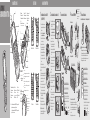 1
1
-
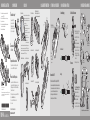 2
2